Legg til ny bruker
For å legge til en ny bruker må følgende gjøres:
- Vedkommende ber om tilgang til prosjektet i TSD Selfservice-portalen.
- Prosjektlederen ser igjennom og godkjenner søknaden.
Internasjonale prosjektmedlemmer
For å legge til brukere uten norsk e-id, kreves the at en prosjektadministrator har en video- eller telefonsamtale med den nye brukeren.
- Prosjekt admin ber om at en invitasjonslenke blir sent til den utenlandske brukeren: TSD Selfservice: Invite foreign user. Lenken krever et passord (secret string), og er gyldig i 3 timer.
- Prosjekt admin gir «secret string» til den nye brukeren via en video- eller telefonsamtale.
- Den nye brukeren følger lenken, oppretter brukeren, setter passord og genererer qr-kode for authenticator.
- Prosjekt admin gir tilgang til Windows-maskiner etter at den nye brukeren er opprettet.
Ved spørsmål, send e-post til tsd-contact@usit.uio.no.
Be om testbruker
Følg prosedyren over og bruk p11 som prosjektnummeret du søker om tilgang til.
Prosjektet p11 er kun til testing av funksjonalitet, og sensitive data kan ikke importeres hit.
Administrere prosjekt medlemmer
Benytt muligheten muligheten Managing project members i TSD Self Service for å
- liste and søke opp medlemmer i prosjektet
- midlertidig supendere eller fullt ut fjerne et valgt medlem fra prosjektet
- sende passord-reset-lenke til brukere uten norsk e-id

For medlemmer med TSD-brukerkontoer (f.eks. p12345-abcdef), er brukerkontoen oppført i den andre kolonnen i tabellen. For medlemmer uten brukerkontoer, for eksempel tilknyttede medlemmer, angis statusen via et brukerikon som er krysset ut.
Søking og sortering
Bruk tekstfeltet over tabellen for å søke etter spesifikke medlemmer av prosjektet ditt. Søket fanger opp personnavn, brukernavn og e-postadresser. Søket skiller ikke mellom store og små bokstaver.
Bruk sorteringssymbolene i kolonneoverskriftene for å sortere tabellradene etter henholdsvis personnavn, brukernavn eller e-postadresser.
Deaktivering og reaktivering av brukere
For medlemmer med brukerkontoer, indikerer det andre symbolet i kolonnen kalt Actions om en brukerkonto er aktivert for øyeblikket. Ved å klikke på ikonet veksler du mellom aktivert og deaktivert.
Å deaktivere en bruker betyr å forhindre at brukeren bruker TSD-tjenester knyttet til prosjektet ditt. Suspensjonen varer til brukeren reaktiveres. Brukere kan deaktiveres og reaktiveres når som helst.
Merk at tilknyttede medlemmer (uten brukerkontoer) ikke kan deaktiveres, kun fjernes.
Fjerning av medlemmer
Ved å klikke på det røde ikonet (X) på slutten av en rad fjernes det medlemmet permanent fra prosjektet ditt. I motsetning til deaktivering kan denne handlingen ikke angres. For å kunne bidra i prosjektet en gang til, må vedkommende søke på nytt om å bli medlem av ditt prosjekt.
Reset passord / qr-kode for brukere uten norsk e-id
Brukere uten norsk e-id, har et nøkkelsymbol under Action. Klikk for å sende reset-credentials-lenke.


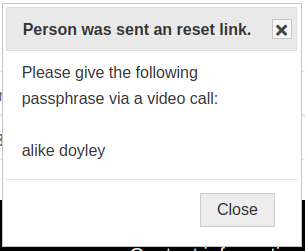
Brukeren mottar en e-post, med en reset-lenke, der de må fylle inn passfrasen de fikk av projektadminstratoren.
Gruppemedlemskap / Gi eller fjern eksport eller admin-rettigheter
- Logg inn i https://selfservice.tsd.usit.no/project/groups
- Velg gruppen du vil endre tillatelsene til - for admin-rettigheter: pXXX-admin-group, for eksportrettigheter: select pXXX-export-group.
- Velg Add group eller Remove group. Klikk på spørsmålstegnet for å få hjelp.
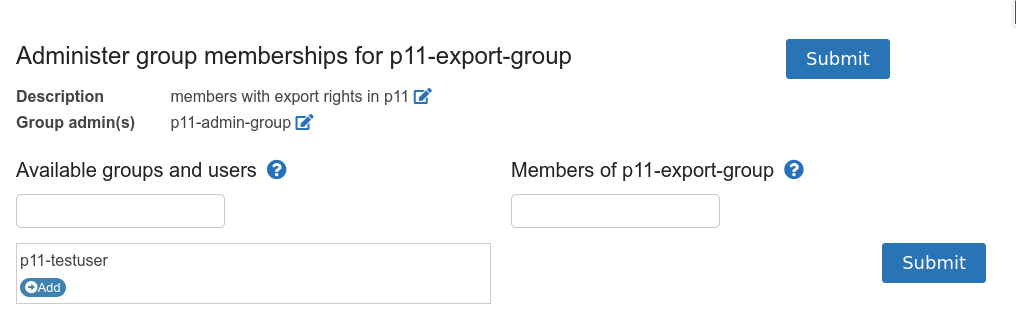
4. Klikk på Submit.
5.Se over endringene og godta.
6: Gruppemedlemskapene er gyldige ved neste, nye innlogging.
Les beskrivelse av prosedyren for Windows.
Gruppemedlemskap pxxx-people-group
1. Logg inn i https://selfservice.tsd.usit.no/project/people-groups
2. Klikk på "Manage group members" ikonet for pxxx-people-group i kolonne til høyre.

3. Velg prosjektmedlem som vil være medlem i pxxx-people-group.

4. Klikk på høyre pil
5. Se over endringene og klikk på Update
6: Gruppemedlemskapene er gyldige ved neste, nye innlogging.
Endre prosjektleder
1. Logg inn i https://selfservice.tsd.usit.no/project/people-groups
2. Klikk på "Manage group members" ikonet for pxxx-pi-group i kolonne til høyre.

3. Velg prosjektmedlem som vil være prosjektleder.

4. Klikk på høyre pil
5. Se over endringene og klikk på Update
6: Gruppemedlemskapene er gyldige ved neste, nye innlogging.
Legg til fødselsnummer for eksisterende prosjektmedlem
Send en e-post til tsd-drift@usit.uio.no og vi vil hjelpe deg med å registrere fødselsnummer.